在现代科技日新月异的时代,了解我们设备的操作系统版本信息变得至关重要。无论是为了获取最新功能还是确保安全性,掌握如何查看系统版本的技能是每位用户必备的。今天,我们就来探讨如何轻松查看不同设备和操作系统(如Windows、macOS、Linux、Android和iOS)的版本信息,助你不再迷茫。
秒懂系统版本:为啥你需要知道它?
你曾经在上网时遇到提示“更新你的系统”但不知道该怎么做吗?或者想安装一个新软件却因为操作系统版本不兼容而烦恼?别担心,这些问题在掌握了如何查看系统版本后都能迎刃而解。了解系统版本不仅关系到性能提升,还能帮助你用户体验大幅提升,当然,也不容忽视安全更新的重要性。
一、Windows系统版本查看
对于全球最受欢迎的桌面操作系统Windows,我们有好几种简单的方法来查看版本信息:
使用“设置”应用: 在Windows 10或11中,点开“开始”菜单,选择“设置”,然后进入“系统”再点击“关于”,轻松获取你的操作系统版本。
运行命令: 快速按下 Win + R 键,输入 winver,即可弹出窗口显示当前版本及构建号。
命令提示符: 对于喜欢命令行的用户,按 Win + X,选择“命令提示符”,输入 systeminfo,你将看到详细的系统信息。
二、macOS系统版本查看
苹果用户也别着急,查看macOS版本同样简单:
关于本机功能: 点击屏幕左上角的苹果图标,选择“关于本机”,就能看到macOS名称及版本号。
通过终端查看: 高级用户可以打开“终端”,输入 sw_vers,直接获取详细的版本信息。
三、Linux系统版本查看
不同于Windows或macOS,Linux有许多发行版,但查看方法大同小异:
命令行: 在终端中输入 lsb_release -a,能够获取到当前发行版的信息。
查看配置文件: 输入 cat /etc/os-release,便可查看系统的发行版名称及版本。
四、Android系统版本查看
Android系统也同样易于操作:
通过设置: 打开“设置”应用,滚动至“关于手机”,即可看到“Android版本”信息。
快捷方式: 有些设备通过快捷设置快速查看版本,轻轻一滑便能找到所需信息。
五、iOS系统版本查看
iPhone用户如何查看自己的iOS版本呢?
打开设置: 进入“设置”,选择“通用”,然后点击“关于本机”,此处显示“软件版本”。
使用iTunes: 若使用电脑查看,只需连接iPhone,打开iTunes,选择设备图标,便能在“摘要”页看到版本信息。
总结
无论你是Windows用户、Mac爱好者,还是Android和iOS的粉丝,了解系统版本都是基础又重要的技能。希望本文能帮助你熟练掌握这些查看方法,以便及时应用系统更新,确保你的设备始终保持最佳状态。不妨现在就试试看,查查你的系统版本,保障你的信息安全和使用体验!
掌握这些技巧,你的设备管理将更轻松,更高效。返回搜狐,查看更多